Excel修改证件照背景颜色
1、插入图片,选中图片,点击抠除背景。
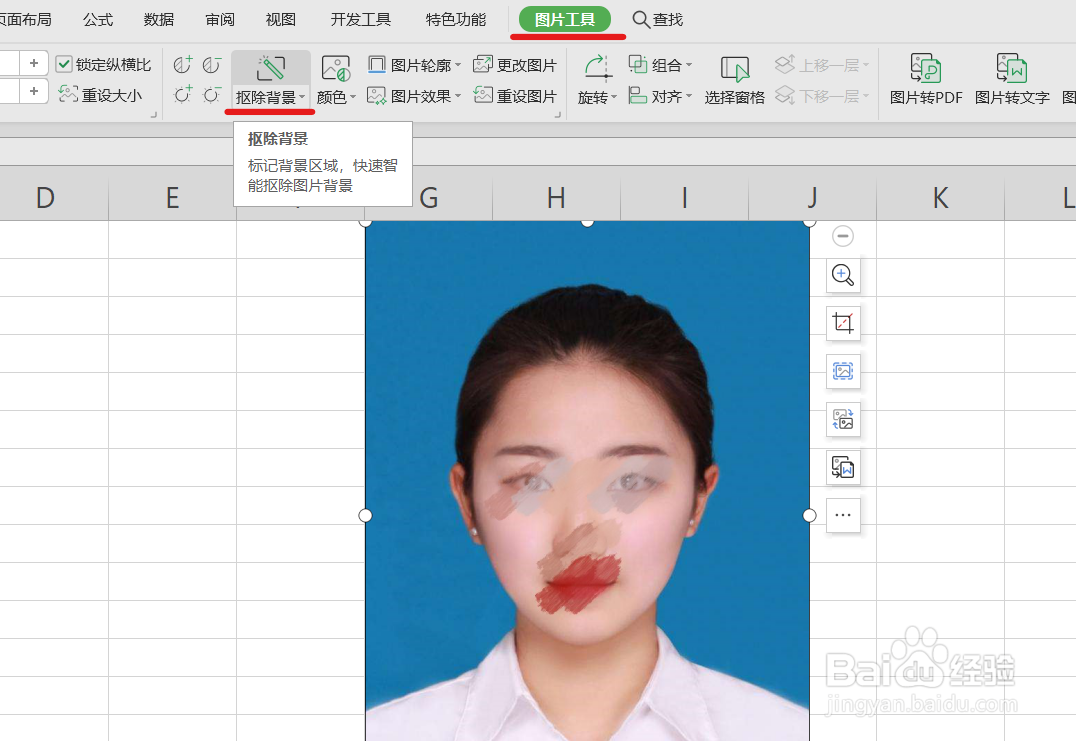
2、鼠标在背景上点一下,点击完成抠图。

3、现在我们得到了透明证件照。
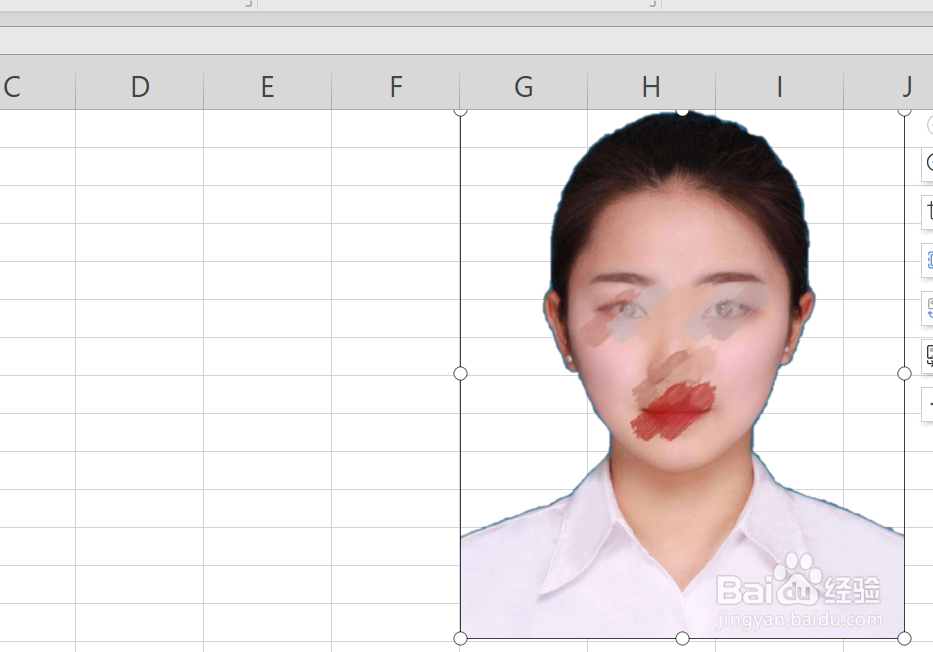
4、点击图片效果--更多设置。

5、接下来可以在弹出的属性中设置填充色。
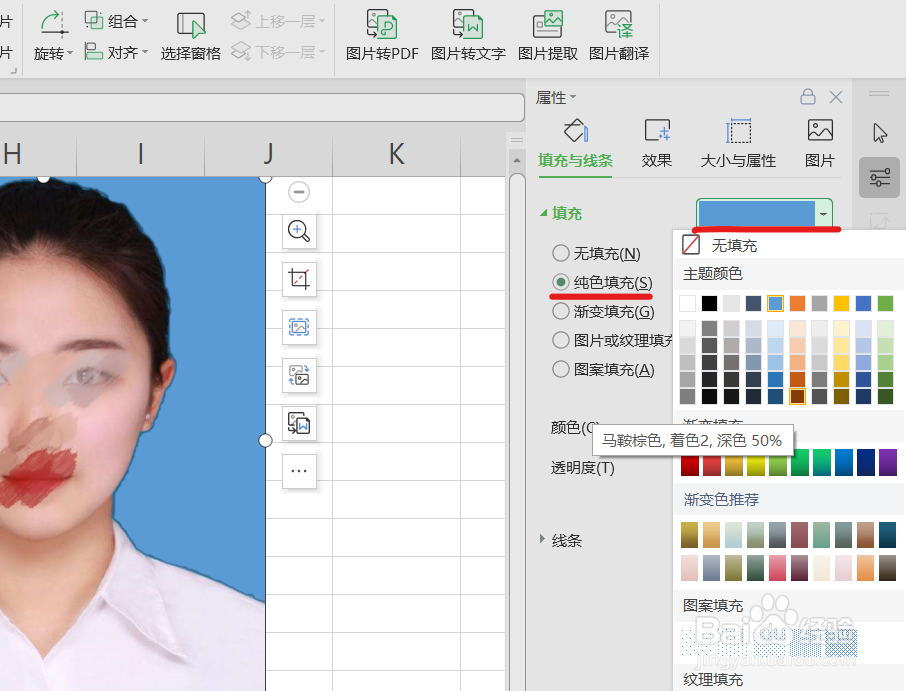
6、比较特殊的一点是,在填充红色时,我们找不到正红色。我们可以点击渐变填充,选择红色--栗色渐变。

7、然后点击色条的控制条,将渐变一端的颜色改为正红色。
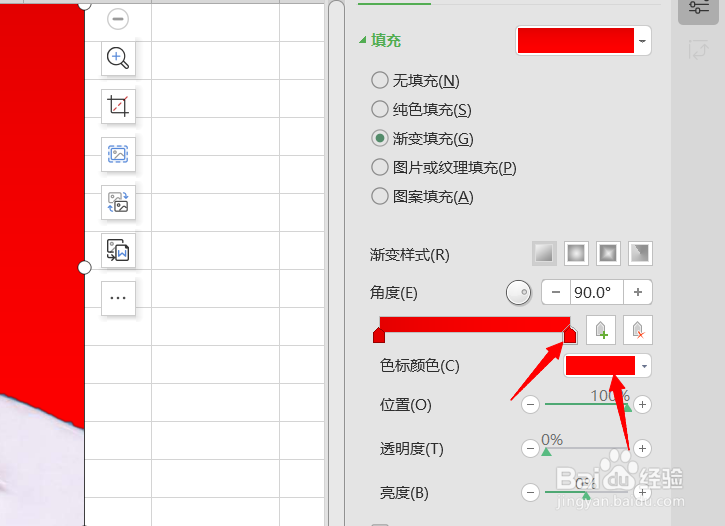
8、这样我们就得到了正红色背景的证件照了。
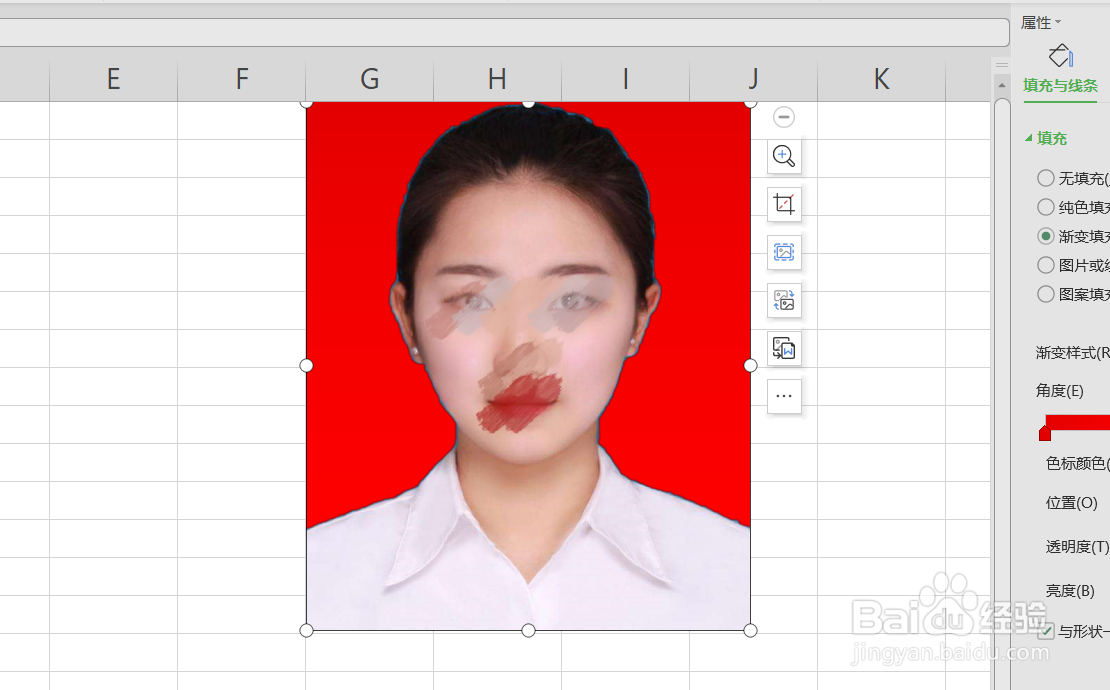
声明:本网站引用、摘录或转载内容仅供网站访问者交流或参考,不代表本站立场,如存在版权或非法内容,请联系站长删除,联系邮箱:site.kefu@qq.com。
阅读量:96
阅读量:170
阅读量:100
阅读量:74
阅读量:110